

Dieses Thema enthält die folgenden Anweisungen:
Aktivieren der Verwendung von Hot Folders
Erzwingen der Verwendung von HTTPS für die Hot Folder-WebDAV-Kommunikation
Definieren der Verarbeitungsreihenfolge von Hot Folder-Aufträgen
Aktivieren oder Deaktivieren des Zugriffs auf Hot Folder für ein benutzerdefiniertes Benutzerkonto
Aktivieren oder Deaktivieren des Zugriffs auf Hot Folder für ein werkseitig definiertes Benutzerkonto
Sie aktivieren Hot Folders, indem Sie eines oder beide Hot Folder-Kommunikationsprotokolle aktivieren: SMB und WebDAV. WebDAV unterscheidet sich von SMB, da es HTTP(S) für die Übermittlung von Dateien verwendet.
Auf die VarioPrint i-series- und varioPRINT iX-series-Hot Folder kann nicht über SMB zugegriffen werden.
Öffnen Sie den Settings Editor und wechseln Sie zu: .

Klicken Sie auf [Konfigurieren].
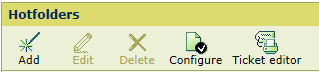
Verwenden Sie die Kontrollkästchen [SMB für Hot Folder verwenden] und [WebDAV für Hot Folder verwenden], um die Hot Folder-Kommunikationsprotokolle auszuwählen.
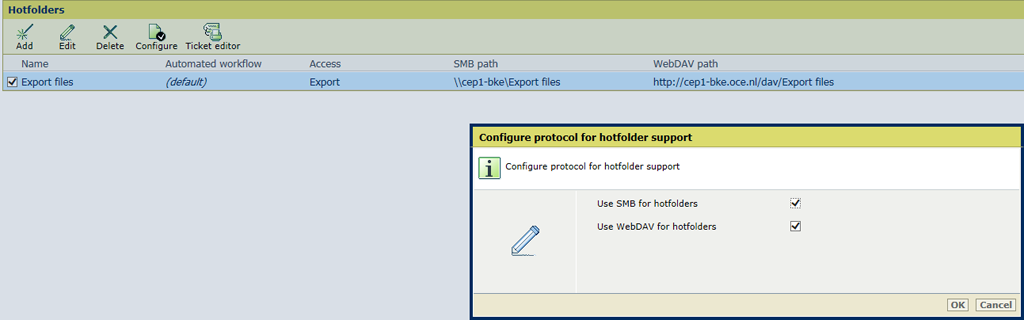
Klicken Sie auf [OK].
Der Speicherort der Hot Folder auf dem PRISMAsync Print Server wird in den Spalten [SMB-Pfad] und [WebDAV-Pfad] der Liste der Hot Folder angezeigt.
Wenn das PRISMAsync Print Server-Identitätszertifikat für HTTPS gültig ist, können Sie die Verwendung von HTTPS für die Hot Folder-WebDAV-Kommunikation erzwingen.
Öffnen Sie den Settings Editor und wechseln Sie zu: .

Wechseln Sie zu den [HTTP/HTTPS] -Optionen.
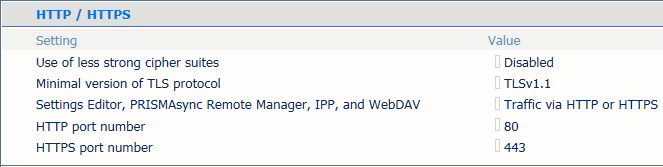
Verwenden Sie die Option [Settings Editor, PRISMAsync Remote Manager, IPP und WebDAV], um anzugeben, ob Sie HTTPS-Verbindungen zulassen.
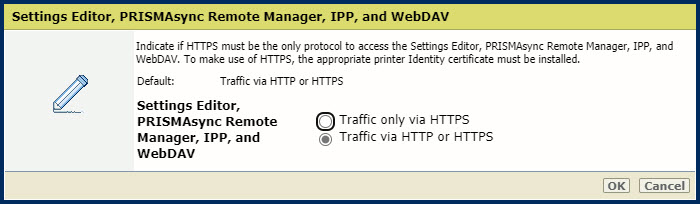
Wählen Sie [Datenverkehr nur über HTTPS] aus, wenn Sie die Verwendung von HTTPS-Verbindungen erzwingen möchten.
Wählen Sie [Datenverkehr über HTTP oder HTTPS] aus, wenn Sie HTTP für den Fall zulassen, dass HTTPS nicht möglich ist.
Sie können HTTPS auch über das Bedienfeld aktivieren oder deaktivieren.
Klicken Sie auf [OK].
Öffnen Sie den Settings Editor und wechseln Sie zu: .
 [Systemeinstellungen] -Registerkarte
[Systemeinstellungen] -RegisterkarteVerwenden Sie die Option [Verarbeitung von Hot Folder-Aufträgen], um anzugeben, wie Hot Folder-Aufträge auf dem PRISMAsync Print Server verarbeitet werden.
[Zum Eingangszeitpunkt]: sobald die Aufträge in den Hot Folders eintreffen.
[Reihenfolge auf Basis des Auftragsnamens]: gemäß alphabetischer Reihenfolge der Auftragsnamen.
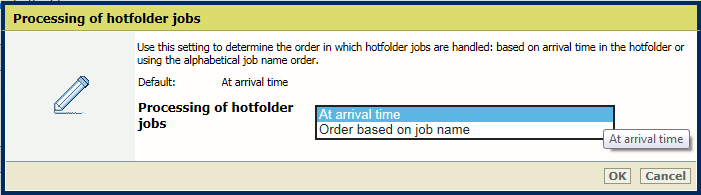 [Verarbeitung von Hot Folder-Aufträgen] -Option
[Verarbeitung von Hot Folder-Aufträgen] -OptionKlicken Sie auf [OK].